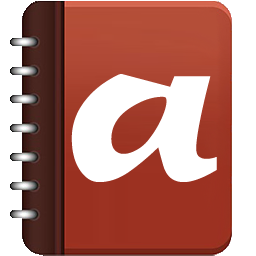
Alternate Dictionary(翻譯詞典軟件)
v3.020 官方版- 軟件大小:1.52 MB
- 軟件語言:英文
- 更新時間:2023-02-07
- 軟件類型:國外軟件 / 轉換翻譯
- 運行環境:WinXP, Win7, Win8, Win10, WinAll
- 軟件授權:免費軟件
- 官方主頁:https://alternate-tools.com/
- 軟件等級 :
- 介紹說明
- 下載地址
- 精品推薦
- 相關軟件
- 網友評論
Alternate
Dictionary是一款字典軟件,您可以在軟件界面創建新的字典,將自己需要翻譯的各種術語內容,英文內容,德語內容輸入到軟件制作字典,以后就可以添加字典到這款軟件上搜索查詢詞匯內容,也可以直接在軟件添加已經制作好的字典使用,官方已經提供兩個字典文件,直接打開到軟件就可以查詢英文單詞內容,查詢德語單詞內容,方便學習外語,軟件支持多種搜索方式,如果找不到術語,則不進行反向搜索,也支持搜索通配符,支持搜索時更新索引,支持啟用純文本復制模式搜索結果,需要就下載吧!
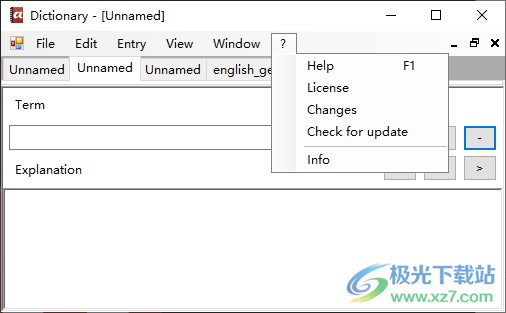
軟件功能
一、“文件”菜單
新建詞典-創建新詞典。
打開詞典-打開以前保存的詞典。
保存詞典-保存當前詞典。
將字典另存為-以可選擇的名稱保存當前字典。
打印-顯示當前詞典的打印預覽。
創建備份-創建備份文件。
關閉-關閉當前文件。
全部關閉-關閉所有打開的文件。
最近-顯示以前打開的詞典列表,可以清除或停用此列表。
財產-顯示有關當前詞典的一些信息
退出-關閉應用程序。
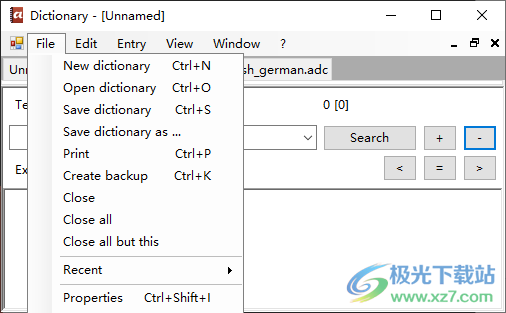
二、“編輯”菜單
全選-選擇所有解釋文本。
清除解釋-清除解釋文本。
清除術語-清除術語和以前的搜索條目。
全部清除-清除術語和解釋。
另存為預設-將術語和解釋保存為預設。
插入預設-從保存的預設設置術語和解釋值。
撤消-撤消上次更改。
快速編輯模式-禁用按鈕“搜索”、“-”、“<”和“>”。
編輯所有條目-打開另一個窗口,在該窗口中,可以將所有條目編輯為純文本,并用選定的CSV分隔符分隔(請參見查看->選項)。
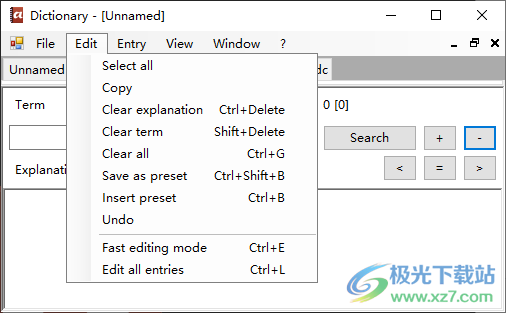
三、輸入菜單
添加-添加新條目。
修改-修改現有條目。
刪除-刪除現有條目(以及所有其他條目,請參見查看->選項)。
添加后清除字段-添加/修改條目術語和解釋后清除。
剪切條目-將當前條目剪切到剪貼板。
復制條目-將當前條目復制到剪貼板。
粘貼條目-將剪貼板內容粘貼為新條目。
觀看剪貼板-在字典中搜索當前剪貼板內容(另請參見查看->選項)。
從剪貼板收集-將每個剪貼板內容復制為新條目。
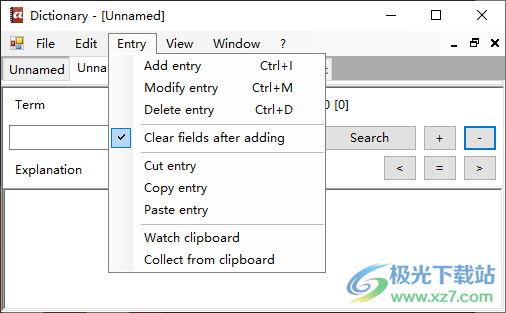
四、“視圖”菜單
選項卡文件夾-顯示/隱藏選項卡文件夾。
托盤圖標-顯示/隱藏托盤圖標。
日期-顯示/隱藏日期字段。
所有條目-顯示所有條目的概述,其中可以導出和導入CSV。
培訓-顯示培訓窗口。在這里,您可以選擇要訓練的條目,或者在自動播放模式下查看它們。還可以保存和加載訓練結果。
譯者-在這里,您可以用當前詞典的內容替換現有文本(語言翻譯強烈取決于詞典的質量)
選項-在此您可以設置程序選項(啟動文件、顏色、字體、CSV分隔符…)或字典選項(術語必須唯一、搜索結果、搜索選項…)。
語言-更改程序界面語言
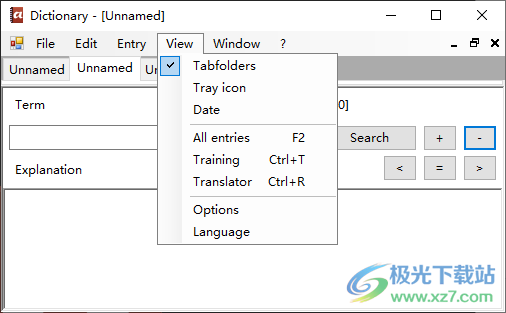
五、窗口菜單
平鋪或層疊當前窗口的選項,以及“允許多個”或“始終在頂部”。
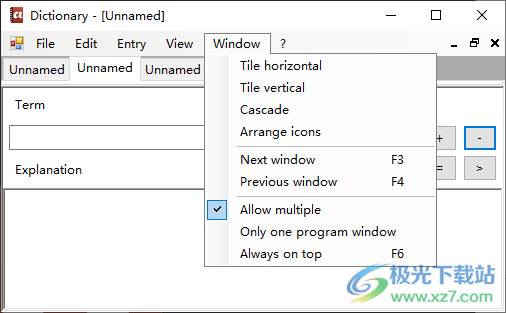
六“幫助”菜單
這個幫助,程序信息。
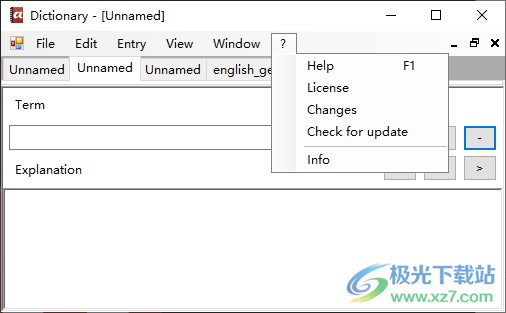
軟件特色
保存、查詢或訓練縮寫或詞匯的程序。該窗口包含術語和解釋的兩個輸入字段,在其中輸入數據。此外,您還可以找到五個按鈕:
“搜索”-在當前詞典中搜索給定術語。
“+”-添加/修改當前條目和/或解釋,如果沒有給出術語,則跳到最后一個條目。
“-”-刪除當前條目,如果沒有給定術語,則跳到第一個條目。
“<”-導航到上一個條目。
“>”-導航到下一個條目。
使用說明
1、打開Alternate Dictionary就可以在軟件界面顯示安裝引導界面,點擊下一步
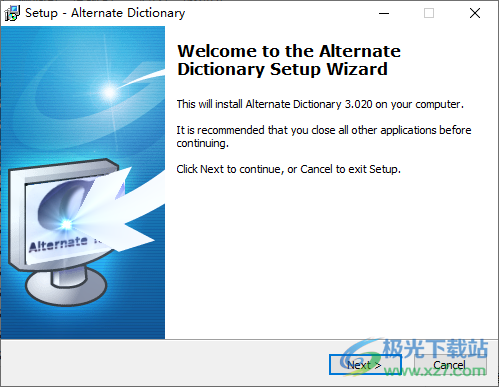
2、設置軟件的安裝地址C:Program Files (x86)AlternateDictionary
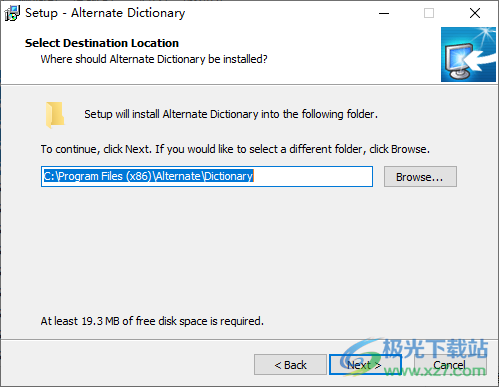
3、進入軟件點擊Open dictionary按鈕添加字典內容,也可以在軟件界面創建新字典
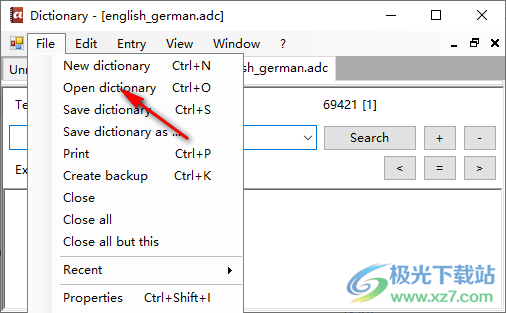
4、軟件已經提供兩個字典內容,支持english_german.adc、it_abbreviations.adc
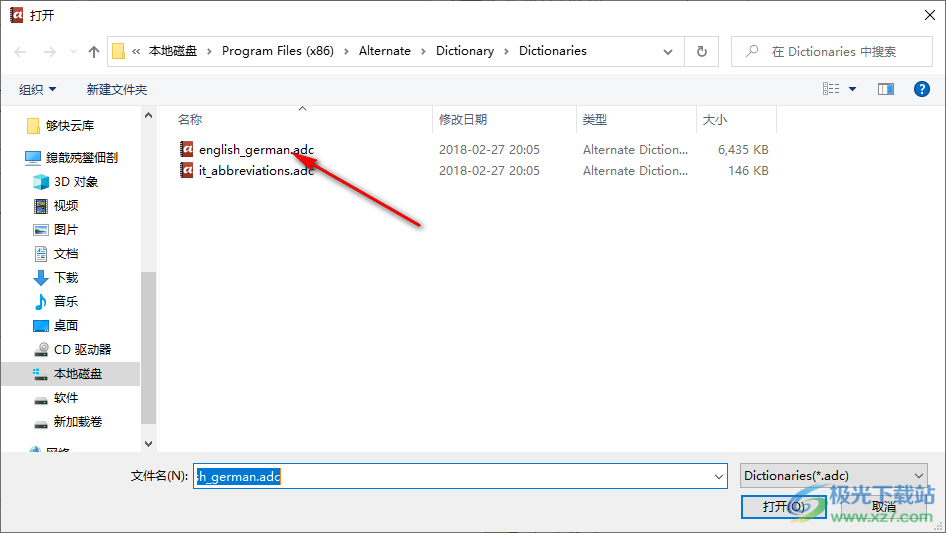
5、這里是搜索界面,直接輸入單詞就可以點擊搜索按鈕,在底部顯示翻譯的結果
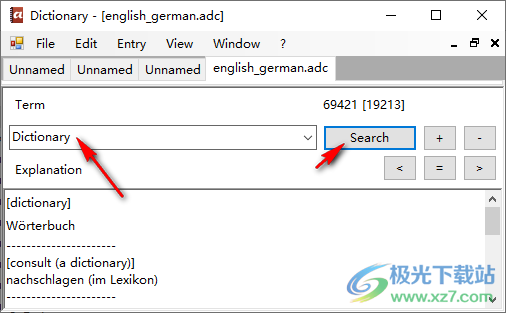
6、顯示英語轉換德育的的內容,可以復制翻譯完畢的內容使用
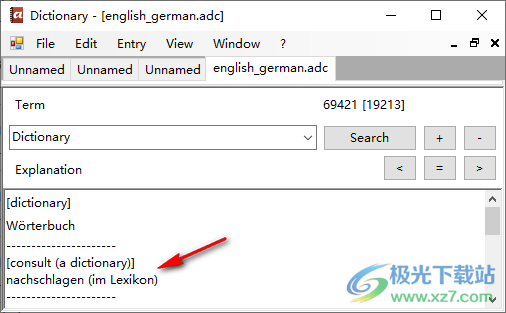
7、這里是添加內容界面,如果你已經創建一個新的字典可以在這里輸入新的條目內容
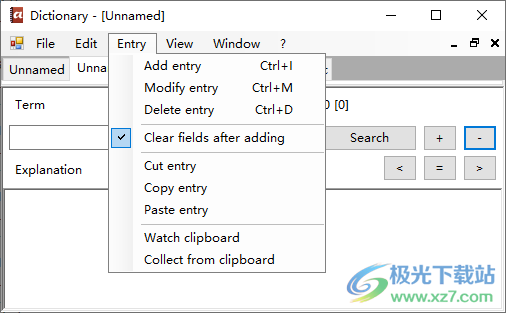
8、點擊help可以查看軟件的幫助內容,了解基礎的菜單功能
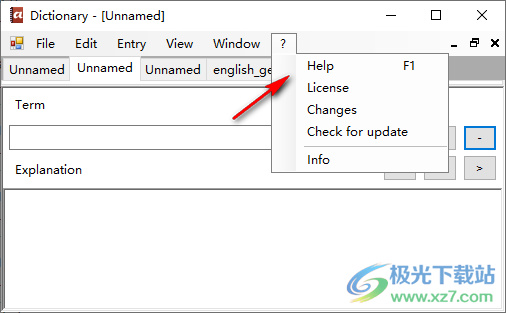
軟件日志
3.020版(2022-12-19)
->概覽對話框擴展(AC30)
3.010版(2022-12-08)
->概述對話框中的更正
->內部更正
3.000版(2022-06-09)
->在訓練選項對話框中提高速度
添加單個詞匯
->自動播放模式下訓練對話框中的GUI校正
下載地址
- Pc版
Alternate Dictionary(翻譯詞典軟件) v3.020 官方版
本類排名
本類推薦
裝機必備
換一批- 聊天
- qq電腦版
- 微信電腦版
- yy語音
- skype
- 視頻
- 騰訊視頻
- 愛奇藝
- 優酷視頻
- 芒果tv
- 剪輯
- 愛剪輯
- 剪映
- 會聲會影
- adobe premiere
- 音樂
- qq音樂
- 網易云音樂
- 酷狗音樂
- 酷我音樂
- 瀏覽器
- 360瀏覽器
- 谷歌瀏覽器
- 火狐瀏覽器
- ie瀏覽器
- 辦公
- 釘釘
- 企業微信
- wps
- office
- 輸入法
- 搜狗輸入法
- qq輸入法
- 五筆輸入法
- 訊飛輸入法
- 壓縮
- 360壓縮
- winrar
- winzip
- 7z解壓軟件
- 翻譯
- 谷歌翻譯
- 百度翻譯
- 金山翻譯
- 英譯漢軟件
- 殺毒
- 360殺毒
- 360安全衛士
- 火絨軟件
- 騰訊電腦管家
- p圖
- 美圖秀秀
- photoshop
- 光影魔術手
- lightroom
- 編程
- python
- c語言軟件
- java開發工具
- vc6.0
- 網盤
- 百度網盤
- 阿里云盤
- 115網盤
- 天翼云盤
- 下載
- 迅雷
- qq旋風
- 電驢
- utorrent
- 證券
- 華泰證券
- 廣發證券
- 方正證券
- 西南證券
- 郵箱
- qq郵箱
- outlook
- 阿里郵箱
- icloud
- 驅動
- 驅動精靈
- 驅動人生
- 網卡驅動
- 打印機驅動
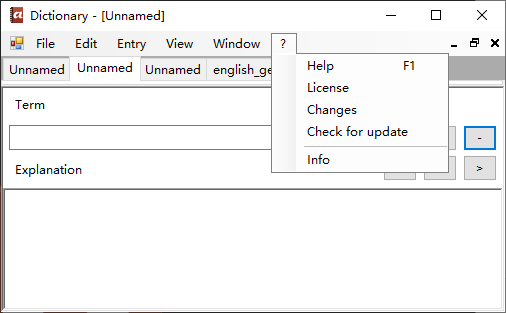









































網友評論